電子メールで届く契約書やその他の文書に署名する必要がある場合があります。 もちろん、印刷してペンで署名し、スキャンして受信者に戻すこともできますが、それは永遠にかかります。 ファックスするのもいいかもしれません。
ただし、iPhoneのメールアプリからPDFフォームを取得した場合は、その場ですぐに署名できます。 指だけを使って小さなポケットコンピュータにメールを送り返すだけで、インクを入れる必要はありません。 論文。
方法は次のとおりです。
まず、iPhoneにAppleの組み込みメールアプリからPDFが添付されたメールを開きます。 メールをタップして開き、添付ファイルをタップしてダウンロードして開きます。

写真:Rob LeFebvre / Cult of Mac
開いたPDFファイルの右下隅に小さなツールボックスアイコンが表示されます。 タップすると、マークアップ画面が表示されます。 ここで、描画したり、虫眼鏡を追加したり、ドキュメントに新しいテキストを入力したりできます。 署名を追加することもできます。
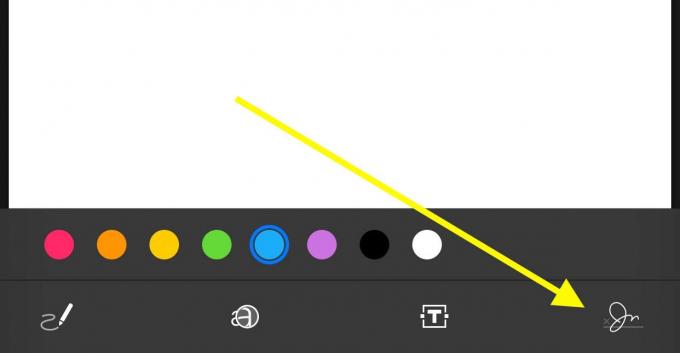
写真:Rob LeFebvre / Cult of Mac
マークアップ画面の右下隅にある小さな署名アイコンをタップし、[署名の追加と削除]をタップします。 以前の署名がある場合は、リストからそれらを選択することもできます。
[署名]画面の1つで、右上隅にある[プラス]ボタンをタップすると、[新しい署名]画面が表示されます。 画面の下部にある横向きの線で、指(またはスタイラス)で署名をスクロールするだけで、より多くの書き込みスペースを確保できます。

写真:Rob LeFebvre / Cult of Mac
ジョンハンコックが気に入らない場合は、[クリア]ボタンを押してもう一度お試しください。
署名の外観に満足したら、[完了]ボタンをタップすると、新しく作成した注釈が開いているPDFドキュメントに表示されます。 小さな青いハンドルを使用して、ドキュメント自体に合わせて署名のサイズを変更し、そこにあるカラードットのいずれかをタップして、インクの色を自由に変更します。 終了したら、[完了]をクリックします。
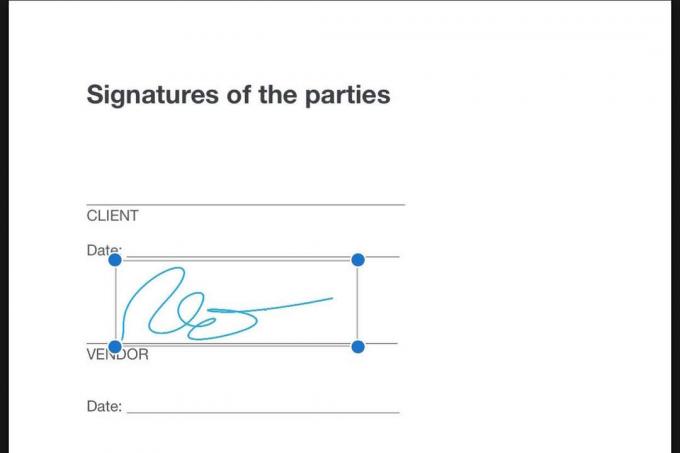
写真:Rob LeFebvre / Cult of Mac
メールは、新しいドキュメントを受信した元の電子メールへの返信に入れます。[送信]をクリックするだけで送信できます。
これで、スキャナーを壊すことなく、すべてのPDFドキュメントがメールに届いたときに署名できます。
経由: OSXデイリー
